|
待机后无法唤醒固态硬盘的情况,对许多勤勤恳恳工作的用户来说,无异于晴天霹雳。那么,Win10 1909待机后无法唤醒固态硬盘该怎么解决呢?下面是小编分享的待机后无法唤醒固态硬盘解决方法,有需要的朋友不妨稍作参考。
方法步骤
打开设备,进入Windows页面,并选取“系统”选项;


然后,在【电源和睡眠】一栏中找到“其他电源设置”,在将之打开;

接着,点击首选计划后面的“更改计划设置”;

在编辑计划设置页面中打开“更改高级电源设置”选项;
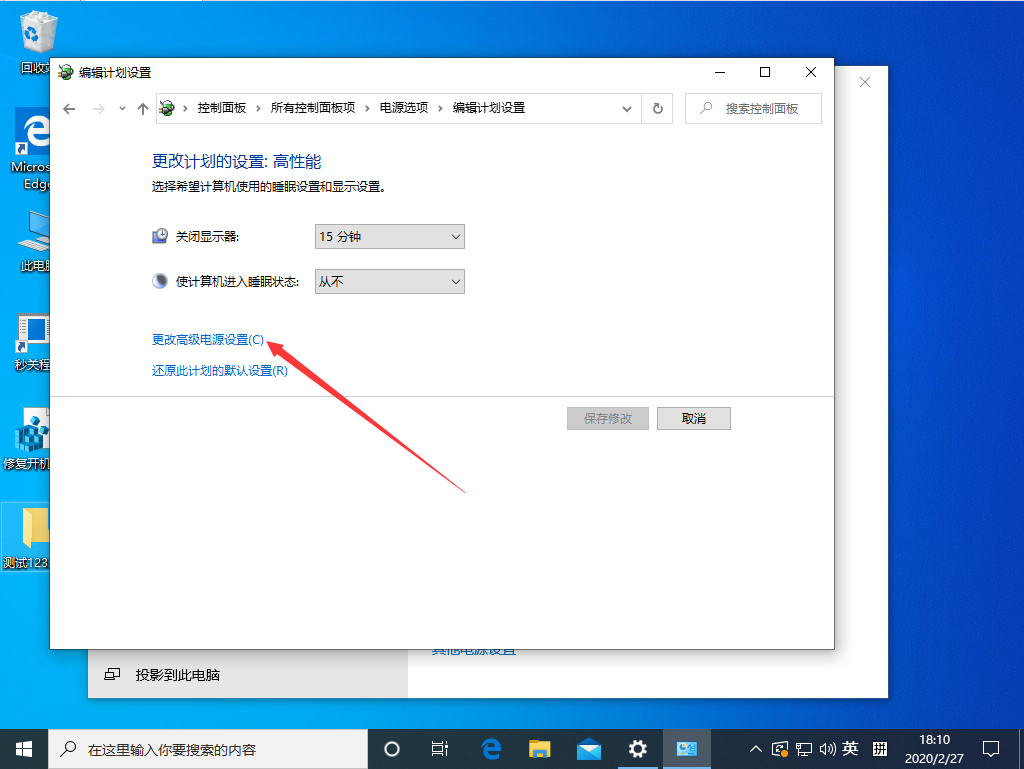
最后,在新窗口内将此时间后关闭硬盘更改为“从不”,并按下“确定”按钮。
 |